
Come trasferire i contatti da iPhone a realme in 4 semplici modi?

Quando si passa da un iPhone a un telefono realme , il passaggio più importante è trasferire i contatti senza problemi. I contatti sono una parte essenziale della nostra comunicazione quotidiana e perderli può causare notevoli disagi. Fortunatamente, ora esistono diversi modi per trasferire facilmente i contatti da un iPhone a un dispositivo Android realme senza preoccuparsi di problemi di compatibilità. Questo articolo illustrerà diversi metodi pratici per completare rapidamente la migrazione dei contatti.

L'app Clone Phone fornita da realme è un metodo semplice e intuitivo, adatto alla maggior parte degli utenti per trasferire dati. Supporta l'importazione con un solo clic di contatti, messaggi, foto e altri dati da iPhone a OPPO /OnePlus/realme.
Come faccio a importare i contatti in realme? Segui i passaggi seguenti:
Passaggio 1. Scarica e avvia l'app Clone Phone sul tuo vecchio iPhone. Sul tuo nuovo telefono realme, vai su "Strumenti" > "Clone Phone".
Passaggio 2. Sul telefono realme, seleziona "Questo è il nuovo telefono" e scegli "iPhone" come tipo di telefono del tuo vecchio telefono.
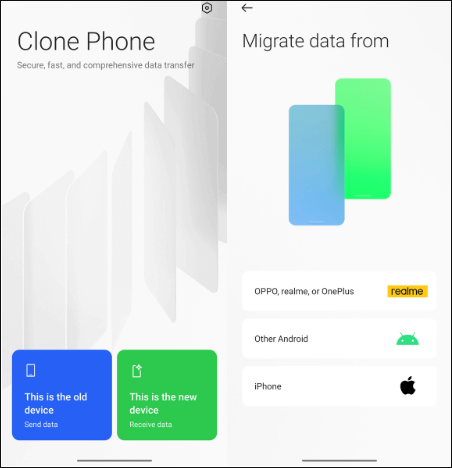
Passaggio 3. Apri l'app Clone Phone sul vecchio iPhone, seleziona "iPhone" come tipo di dispositivo e scansiona il codice QR visualizzato sul nuovo telefono realme per stabilire una connessione.
Passaggio 4. Seleziona i dati che desideri trasferire e tocca "Avvia trasferimento". Il processo potrebbe richiedere alcuni istanti e, una volta completato, i dati saranno trasferiti correttamente sul tuo nuovo telefono realme.

Se cerchi efficienza e un alto tasso di successo, Coolmuster Mobile Transfer è uno strumento professionale prezioso per il trasferimento dati mobile. Supporta il trasferimento con un solo clic di vari dati, inclusi i contatti, tra dispositivi iOS e Android . Il processo non dipende dalle condizioni di rete e tutte le operazioni vengono eseguite sul computer, garantendo un'elevata sicurezza.
Punti salienti del trasferimento mobile:
Come posso trasferire file da iPhone a realme? Segui i passaggi seguenti:
01 Scarica e installa Mobile Transfer sul tuo computer Windows o Mac . Collega sia l'iPhone che il telefono realme al computer tramite cavi USB.
02 Avvia il software e assicurati che il tuo iPhone sia impostato come dispositivo "Sorgente" e il telefono realme come "Destinazione". Se necessario, usa il pulsante "Inverti" per scambiare i dispositivi.

03 Seleziona "Contatti", quindi clicca su "Avvia copia" e attendi il completamento del trasferimento.

Guida video
Google Drive è uno dei servizi cloud più utilizzati dagli utenti Android e può anche essere utilizzato per trasferire i contatti da iPhone a realme. A condizione che sia l'iPhone che il telefono realme siano connessi allo stesso account Google, è possibile utilizzare la funzione di sincronizzazione dei contatti per trasferirli tra dispositivi.
Ecco come trasferire i contatti da iPhone a realme utilizzando Google Drive:
Passaggio 1. Vai all'App Store, cerca "Google Drive" e scarica l'app.
Passaggio 2. Apri l'app Google Drive e accedi con il tuo account Google.
Passaggio 3. Tocca l'icona "tre linee orizzontali" nell'angolo in alto a sinistra > seleziona "Impostazioni" > tocca "Backup".
Passaggio 4. Abilitare l'opzione "Contatti", quindi toccare "AVVIA BACKUP".

Passaggio 5. Scarica e installa "Google Drive" dal Play Store sul tuo telefono realme.
Passaggio 6. Apri "Google Drive" sul tuo dispositivo realme e accedi con lo stesso account Google.
Passaggio 7. Sfoglia i tuoi file, foto e contatti, quindi scaricali o sincronizzali sul tuo dispositivo.
Per gli utenti che devono trasferire solo uno o due contatti, inviare un file vCard (.vcf) via email è un'opzione comoda. Puoi esportare direttamente i contatti dal tuo iPhone e inviarli alla tua email, per poi importarli sul tuo telefono realme.
Come faccio a trasferire i contatti da iPhone a realme tramite email? Ecco i passaggi:
Passaggio 1. Apri l'app "Contatti" sul tuo iPhone e seleziona un contatto.
Passaggio 2. Tocca "Condividi contatto" > scegli di inviare tramite e-mail.
Passaggio 3. Inserisci il tuo indirizzo email e invia l'email.
Passaggio 4. Apri l'e-mail sul tuo telefono realme, scarica l'allegato e il sistema riconoscerà e importerà automaticamente il contatto.

D1. Come trasferire i contatti da iPhone a realme senza un computer?
Puoi utilizzare l'app ufficiale realme Clone Phone o Google Drive per trasferire i contatti. Entrambi i metodi non richiedono un computer, sono facili da usare e adatti agli utenti abituali.
D2. Posso usare AirDrop per inviare contatti da iPhone a realme?
No, non è possibile. AirDrop è una funzionalità esclusiva di Apple e supporta il trasferimento dati solo tra dispositivi Apple . Non può essere utilizzato per trasferire contatti tra iPhone e realme ( Android ).
D3. Come faccio a importare i contatti da iCloud in realme?
Puoi prima esportare i tuoi contatti iCloud come file vCard (.vcf), quindi importare il file nel tuo account Google o trasferirlo direttamente sul tuo telefono realme. Questo ti permetterà di sincronizzare i contatti sul tuo dispositivo realme.
D4. La scheda SIM trasferisce i contatti dall'iPhone al realme?
L'iPhone non supporta il salvataggio dei contatti sulla scheda SIM, mentre i telefoni Android come realme consentono l'importazione dei contatti dalla scheda SIM. Pertanto, non è possibile trasferire i contatti semplicemente inserendo la scheda SIM nel dispositivo realme.
Che tu sia un nuovo utente che ha appena iniziato a usare un telefono realme o che stia pianificando di abbandonare completamente l'ecosistema iOS , trasferire i contatti da iPhone a realme è uno dei passaggi più importanti nel processo di passaggio da un dispositivo all'altro. Con i quattro metodi presentati in questo articolo, puoi scegliere il metodo più adatto per trasferire i tuoi contatti in base alla tua situazione specifica.
Articoli correlati:
Come trasferire le app da iPhone ad Android ? (Risposta)
Come trasferire file da iPhone ad Android in 7 metodi
Come importare i contatti CSV sul telefono Android con o senza Gmail
Backup e ripristino dello smartphone realme: una guida completa

 Trasferimento da telefono a telefono
Trasferimento da telefono a telefono
 Come trasferire i contatti da iPhone a realme in 4 semplici modi?
Come trasferire i contatti da iPhone a realme in 4 semplici modi?





